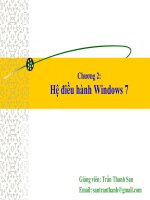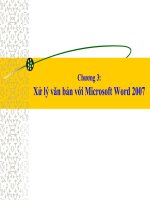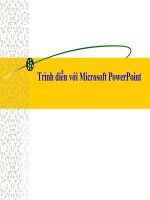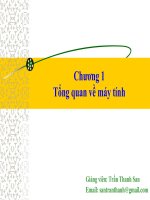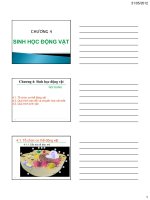Bài giảng Tin học căn bản Chương 4 - GV.Trần Thanh San
Bạn đang xem bản rút gọn của tài liệu. Xem và tải ngay bản đầy đủ của tài liệu tại đây (6.46 MB, 122 trang )
Giảng viên: Th.S Trần Minh Tùng
Email:
Chương 4:
Xử lý dữ liệu với bảng tính Excel 2007
NỘI DUNG TRÌNH BÀY
1. Đại cương về Microsoft Excel
2. Các chế độ xem trang tính trên màn hình
3. Các thao tác với bảng tính
4. Kiểu dữ liệu và toán tử
5. Địa chỉ ô
6. Thiết lập công thức
1. Đại cương về Microsoft Excel
1.1 Giới thiệu
1.2 Khởi động và thoát
1.3 Cửa sổ giao diện MS. Excel
1.1 Giới thiệu
MS.Excel là phần mềm xử lý bảng tính trong bộ phần mềm
Microsoft Office. MS.Excel có nhiều tính năng và ưu điểm như:
Hỗ trợ tổ chức, tính toán, xử lý và phân tích các loại dữ liệu
khác nhau từ đơn giản đến phức tạp
Thực hiện nhiều loại công việc từ quản lý tài chính cá nhân,
gia đình đến phân tích, dự báo kinh doanh trong các doanh
nghiệp vừa và nhỏ
1.1 Giới thiệu (tt)
MS.Excel có nhiều tính năng và ưu điểm như:
Giao diện đơn giản và thân thiện
Khả năng lưu trữ dữ liệu nhiều
Khả năng lập báo cáo, tổ chức danh sách lưu trữ hiệu quả
Truy xuất các nguồn dữ liệu khác nhau với thư viện hàm
phong phú và nhiều tính năng tiện dụng khác
1.2 Khởi động và thoát
a. Khởi động
C1: Click Start All Programs Microsoft Office
Microsoft Excel 2007
C2: Double click lên biểu tượng chương trình trên màn hình
Destop (nếu có)
1.2 Khởi động và thoát (tt)
b. Thoát
C1: Click vào biểu tượng Microsoft Office Close
C2: Click biểu tượng ở góc trên bên trái cửa sổ Excel
C3: Nhấn tổ hợp phím Alt + F4
1.3 Cửa sổ giao diện MS. Excel
1.3 Cửa sổ giao diện MS. Excel (tt)
Các thành phần chính của bảng tính gồm:
Các thành phần chính của bảng tính gồm:
Worksheet (trang tính): là một vùng làm việc chính trên màn
hình. Trang tính gồm nhiều cột và dòng. Trang tính được phân
biệt bằng tên trên các nhãn ở phía dưới góc trái màn hình gồm:
Sheet1, Sheet2, Sheet3
1.3 Cửa sổ giao diện MS. Excel (tt)
Các thành phần chính của bảng tính gồm:
Row (dòng): một trang tính được chia thành nhiều dòng. Các
dòng được đánh số liên tiếp từ trên xuống dưới bằng các số, bắt
đầu từ 1,2,3,
1.3 Cửa sổ giao diện MS. Excel (tt)
Các thành phần chính của bảng tính gồm:
Column (cột): một trang tính được chia thành nhiều cột. Mỗi
cột được đánh thứ tự liên tiếp từ trái sang phải bằng các chữ cái
và các cặp chữ cái bắt đầu là A, B, C,…, AA, AB,… đến IV
1.3 Cửa sổ giao diện MS. Excel (tt)
Các thành phần chính của bảng tính gồm:
Cell (ô): là vùng giao nhau giữa cột và dòng trên trang tính
dùng để chứa dữ liệu. Mỗi ô có định chỉ duy nhất để xác định
thông qua cặp tên cột và tên dòng mà ô tính nằm trên đó
Ví dụ: địa chỉ ô tính nằm trên cột A và dòng 1 tên là A1
địa chỉ ô tính nằm trên cột B dòng 5 tên là B5
1.3 Cửa sổ giao diện MS. Excel (tt)
Ngoài ra, còn có các thành phần khác trên trang tính như:
Name Box (hộp tên): hiển thị tên ô tính hoặc vùng làm việc do
người dùng định nghĩa
Formula bar (thanh công thức): dùng để nhập công thức, giá
trị hoặc hiển thị nội dung của ô được chọn
1.3 Cửa sổ giao diện MS. Excel (tt)
Ngoài ra, còn có các thành phần khác trên trang tính như:
Nhãn trang tính: các nhãn ở phía dưới góc trái màn hình gồm:
Sheet1, Sheet2, Sheet3. Người dùng làm việc với trang tính nào
nhấn chuột vào trang tính đó
Các chế độ hiển thị trang tính và thanh công cụ Zoom: dùng
để hiển thị trang tính theo các chế độ khác nhau và phóng to, thu
nhỏ cửa sổ làm việc của trang tính
1.3 Cửa sổ giao diện MS. Excel (tt)
Excel 2007 sử dụng Ribbon thay thế menu và toolbar của các
phiên bản trước. Ribbon được xem là trung tâm điều khiển để tạo
ra các bảng tính
1.3 Cửa sổ giao diện MS. Excel (tt)
1.3 Cửa sổ giao diện MS. Excel (tt)
• Ribbon có 3 thành phần cơ bản gồm:
(1) Tab (thẻ) gồm 7 thẻ cơ bản: Home, Insert, Page Layout,
Formulas, Data, Reviews, View
(2) Groups (nhóm): mỗi tab có một vài nhóm chỉ ra các mục
có liên quan với nhau. Một vài nhóm có mũi tên chéo nhỏ
ở góc phải bên dưới của mỗi nhóm để hiển thị các
tùy chọn liên quan
(3) Commands (nút lệnh): cho người dùng nhập hoặc chọn
18
Một vài nhóm có mũi tên chéo nhỏ ở góc phải bên dưới của mỗi
nhóm để hiển thị các tùy chọn liên quan
1.3 Cửa sổ giao diện MS. Excel (tt)
19
7 Tab của Ribbon gồm:
1. Home: chứa các nút lệnh thường được sử dụng khi làm việc
gồm: cắt, dán, sao chép, định dạng, tìm kiếm, thay thế,…
1.3 Cửa sổ giao diện MS. Excel (tt)
20
7 Tab của Ribbon gồm:
1.Insert: chèn các loại đối tượng vào trang tính như: sơ đồ, biểu
đồ,…
2.Page Layouts: thiết lập định dạng trang tính và thiết lập in như:
khoảng cách, hướng trang, ngắt trang,…
1.3 Cửa sổ giao diện MS. Excel (tt)
21
4. Formulas: chèn công thức, đặt tên vùng (range), công cụ kiểm
tra theo dõi công thức, điều khiển việc tính toán,
5. Data: Các nút lệnh thao tác với dữ liệu trong và ngoài Excel,
các danh sách, công cụ phân tích, dự báo,…
1.3 Cửa sổ giao diện MS. Excel (tt)
22
6. Review: kiểm tra chính tả, thiết lập bảo vệ trang tính, thêm chú
thích,…
7. View: thiết lập các chế độ hiển thị trang tính như phóng to, thu
nhỏ, chia màn hình,…
1.3 Cửa sổ giao diện MS. Excel (tt)
23
1.3 Cửa sổ giao diện MS. Excel (tt)
Ngoài ra, một số tab chỉ hiển thị khi cần như tab Design, Format
chỉ hiển thị khi một đối tượng được chọn
24
1.3 Cửa sổ giao diện MS. Excel (tt)
Một số thuật ngữ khi làm việc với Excel gồm:
Workbook (bảng tính): là một tập tin để làm việc như tính toán,
vẽ đồ thị, …và lưu trữ các kiểu dữ liệu dữ liệu. Một workbook có
thể chứa nhiều trang tính (sheet). Do đó, có thể tổ chức, lưu trữ
nhiều loại thông tin có liên quan với nhau chỉ trong một tập tin.
Mỗi workbook chứa rất nhiều worksheet hay chart sheet tùy vào bộ
nhớ máy tính
25
1.3 Cửa sổ giao diện MS. Excel (tt)
Một số thuật ngữ khi làm việc với Excel gồm:
Worksheet (trang tính): gọi tắt là “sheet” là nơi lưu trữ và làm
việc với dữ liệu. Một worksheet có nhiều ô và các ô có chứa các cột
(column) và dòng (row). Worksheet được lưu trong workbook
Trong Excel 2007, một Worksheet chứa được 16,384 cột và
1,048,576 dòng, thay vì 256 cột và 65,536 dòng của phiên bản cũ